אם יש לך דיאגרמה פשוטה ואתה לא בטוח לגבי הדרך הטובה ביותר לארגן אותה, באפשרותך לנסות כמה פריסות שונות בכמה לחיצות בלבד.
הכרטיסיה 'עיצוב ' ברצועת הכלים כוללת גלריה של אפשרויות פריסה לאפשרויות בחירה:
תרשים זרימה, הירארכיה, עץ קומפקטי, מוקדיומעוגל
-
צור את הדיאגרמה לעריכה.
-
אם תרצה, בחר את החלק של הדיאגרמה שברצונך לשנות. אחרת, הדיאגרמה כולה תושפע מאפשרות הפריסה שתבחר.
-
בחר עיצוב > פריסה >פריסה מחדש.
-
הצבע עם העכבר על אפשרות פריסה בגלריה כדי לראות תצוגה מקדימה חיה של מראה הפריסה.
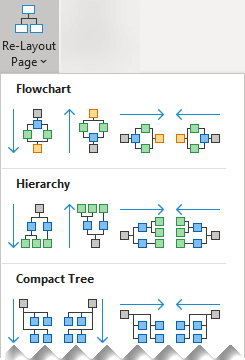
-
כאשר תמצא פריסה משביעת רצון, לחץ כדי לבחור אותה.
הכרטיסיה 'עיצוב ' ברצועת הכלים כוללת גלריה של אפשרויות פריסה לאפשרויות בחירה:
תרשים זרימה, עץ קומפקטי, מוקדיומעוגל
-
צור את הדיאגרמה לעריכה.
-
אם תרצה, בחר חלק מהדיאגרמה שברצונך לשנות. אחרת, הדיאגרמה כולה תושפע מאפשרות הפריסה שתבחר.
-
בחר עיצוב > פריסה

-
בחר תבנית מהגלריה.
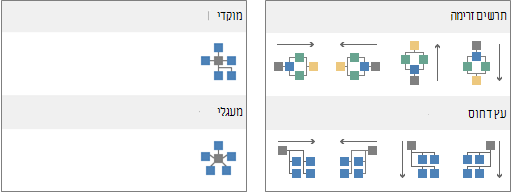
-
אם התוצאות אינן מוצאות חן בעיניך, הקש Ctrl+Z כדי לבטל את הסידור ולאחר מכן חזור על שלבים 3 ו- 4 כדי לנסות פריסה אחרת.
למידע נוסף
יישור ופיזור של צורות ב- Visio באינטרנט
הצגה, יצירה ועריכה של דיאגרמה ב-Visio עבור האינטרנט










